经验直达:
- excel表格怎样把边框线变细
- excel表格边框设置粗细的方法教程
一、excel表格怎样把边框线变细
1、演示所使用的办公软件为office Excel , 软件版本为Microsoft office家庭和学生版2016,其他版本的Excel或WPS均可参考本操作 。
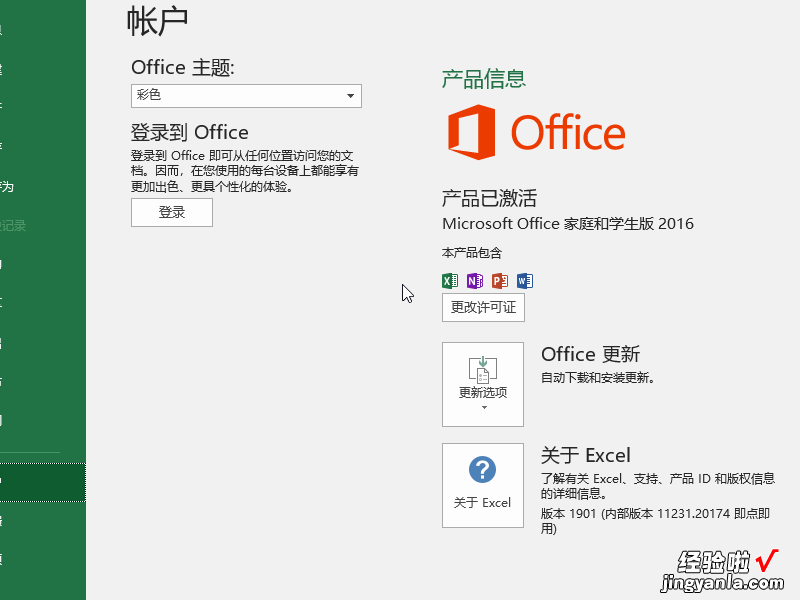
2、首先打开Excel电子表格,在表格中制作用于演示的场景 。
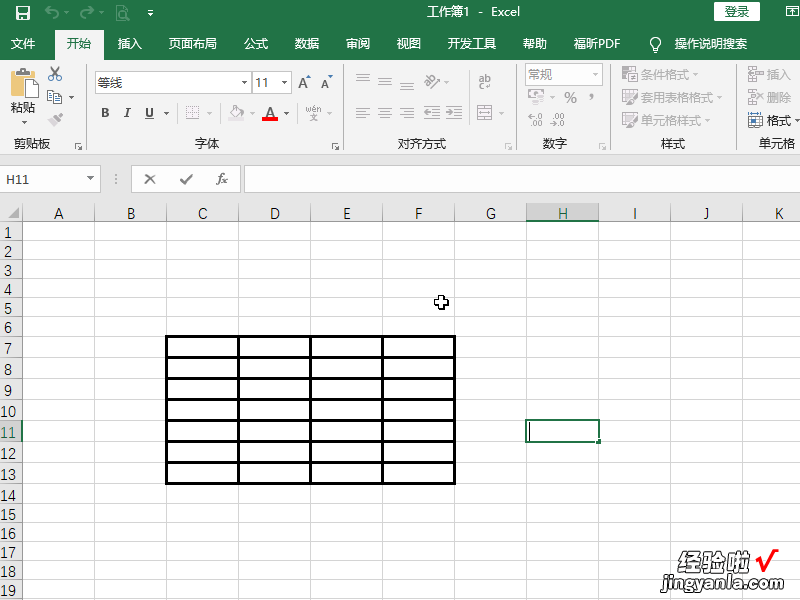
3、选中我们想要把边框变细的单元格部分,然后点击鼠标右键在弹出的菜单列表中选择设置单元格格式选项 。
【excel表格边框设置粗细的方法教程 excel表格怎样把边框线变细】
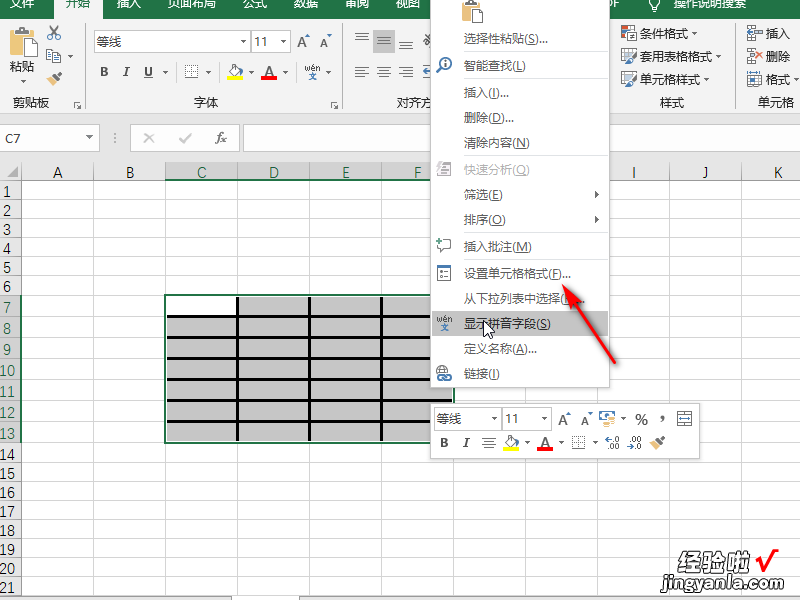
4、点击设置单元格格式选项后,会弹出设置单元格格式窗口 , 在该窗口中将选项卡调整到边框,然后将样式设置为细实线,并点击内部以及外围边框,将其应用 , 最后点击确定即可 。
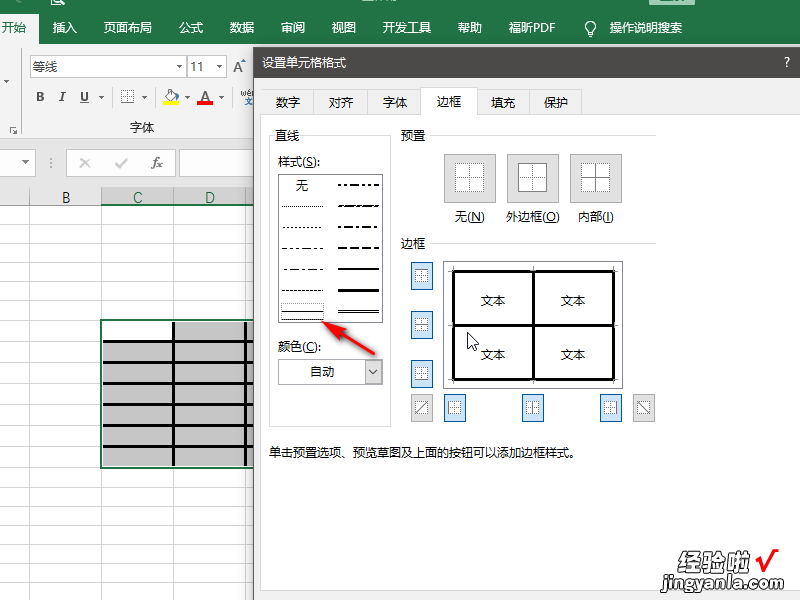
5、返回表格界面,可以看到Excel中的表格边框线已经变细 。
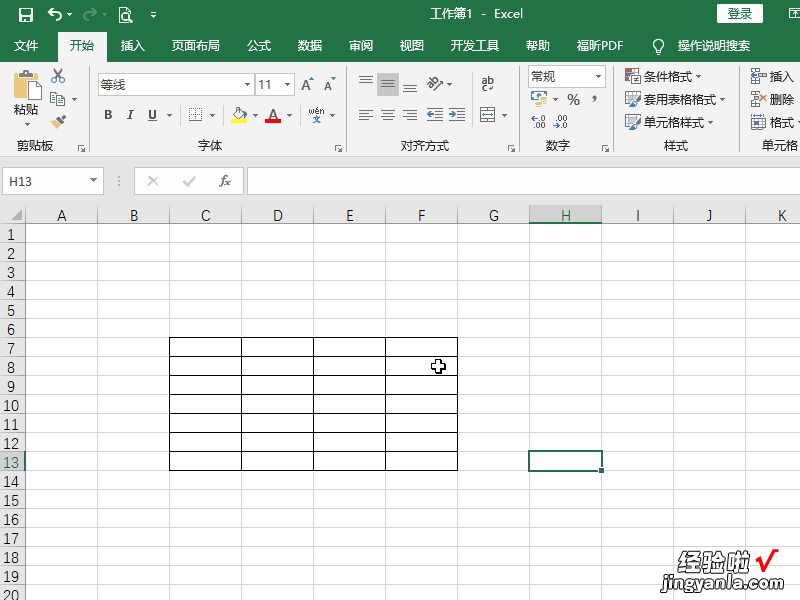
二、excel表格边框设置粗细的方法教程
在Excel中经常需要用到表格对数据进行分类 , 其中边框的粗细也很重要,边框的粗细是可以让我们自己设置的 。接下来是我为大家带来的excel表格边框设置粗细的教程,希望对你有用 。
excel表格边框设置粗细的教程变宽粗细设置步骤1:拖动鼠标,选中表格数据~
变宽粗细设置步骤2:然后右键鼠标,选中设置单元格选项~
变宽粗细设置步骤3:点击边框按钮~
变宽粗细设置步骤4:点选外边框和内部两项~
变宽粗细设置步骤5:再在左边设置边框加粗的线条大小和颜色~
变宽粗细设置步骤6:确定之后 , 效果如图~
>>>下一页更多精彩“表格全空白线条边框网格线的操作”
